Přidání odkazu v knihovně dokumentů
Pokud používáte SharePoint v Microsoftu 365 nebo SharePoint Server 2019, můžete přidat odkaz v knihovně dokumentů na položku, která se nachází mimo knihovnu dokumentů. Můžete třeba přidat odkaz na soubor nebo složku umístěnou v jiné knihovně dokumentů, na webu nebo dokonce na externím webu. Když v knihovně dokumentů přidáte odkaz, objeví se tento odkaz v seznamu položek této knihovny.
Poznámky:
-
Tato funkce není dostupná v klasickém SharePoint nebo SharePoint 2016 serveru nebo starším.
-
Pokud chcete najít verzi SharePoint, kterou používáte, podívejte se na část Jakou SharePoint používám?
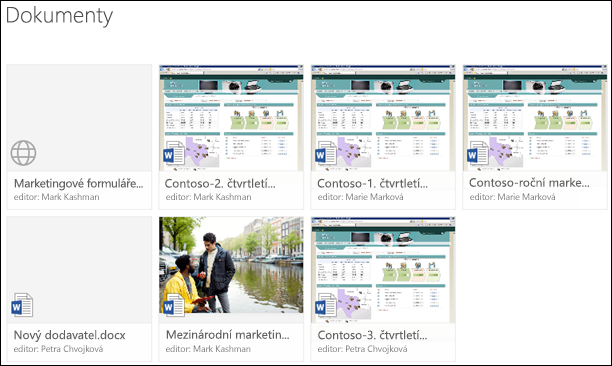
Přidání odkazu v knihovně dokumentů
-
Přejděte do knihovny dokumentů, kde chcete odkaz přidat.
-
V nabídce vlevo nahoře vyberte Nový a pak vyberte Odkaz.
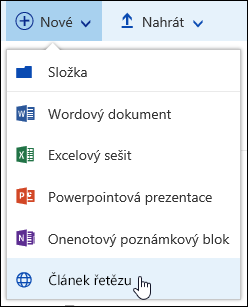
-
V dialogovém okně Vytvořit odkaz na zadejte odkaz.
Pokud třeba chcete přidat odkaz na soubor, který je umístěný v jiné knihovně, přejděte nejdřív do této knihovny. Klikněte pravým tlačítkem myši na soubor, na který chcete vytvořit odkaz, a vyberte Získat odkaz. Zvolte typ odkazu a zkopírujte odkaz. Vraťte se do knihovny dokumentů, kam chcete přidat odkaz, a zadejte tento odkaz do dialogového okna Vytvořit odkaz na.
Další informace o tom, jak získat odkaz na soubor v aplikaci Microsoft 365, najdete v tématu Sdílení souborů nebo složek v Microsoft 365.
-
Po zadání odkazu v dialogovém okně Vytvořit odkaz na se zobrazí pole Název souboru. Do pole Název souboru zadejte název odkazu a pak vyberte Vytvořit.
Poznámka: Když vytvoříte odkaz, ".url" se automaticky přidá na konec názvu souboru.
-
Můžete také vybrat Nový odkaz > a potom vybrat položku ze seznamu Poslední. Odkaz se automaticky přidá do knihovny dokumentů bez nutnosti zadat adresu nebo název souboru.
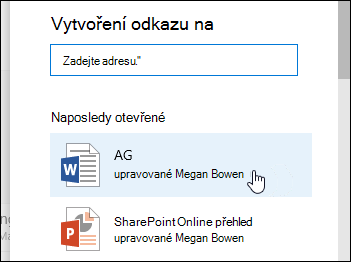
Podívejte se také na
Video: Vytváření, nahrávání a sdílení souborů v knihovně dokumentů










